Discord에서 Disney Plus를 스트리밍하는 방법
게시 됨: 2023-03-03
Disney Plus는 모든 Disney 콘텐츠와 Disney의 기치 아래 모든 다른 IP에 대한 라이브 스트리밍 서비스입니다. 마찬가지로 이 서비스에서 인기 마블 영화를 스트리밍할 수도 있습니다. 오늘날 가장 인기 있는 스트리밍 서비스 중 하나가 되었습니다. 액세스할 수 있는 콘텐츠의 양에 관해서는 라이브 스트리밍 서비스에 가입하는 데 관심이 있는 모든 사람에게 매우 좋은 옵션입니다. Disney Plus에서 친구와 원격으로 영화나 프로그램을 스트리밍하려는 경우 Discord는 이러한 목적에 매우 적합한 옵션입니다. 이 인스턴트 메시징 플랫폼에는 친구와 연락하고 콘텐츠를 함께 스트리밍할 수 있는 많은 기능이 있습니다. 그러나 일부 새로운 Discord 사용자는 이 기능을 인식하지 못할 수 있습니다. 이 경우 이러한 사용자는 PC의 Discord에서 Disney Plus를 스트리밍하는 방법을 궁금해할 수 있습니다. 다행스럽게도 이 기사에서 필요한 모든 정보를 얻을 수 있습니다. Discord PC를 사용하든 Discord 모바일을 사용하든 이 작업을 수행하는 것은 비교적 간단합니다. 따라서 이 문서는 Discord의 Disney Plus 스트리밍 서비스에서 영화 또는 프로그램을 스트리밍하는 방법에 대한 가이드입니다. 검은 화면 없이 Discord에서 Disney Plus를 스트리밍하는 방법을 알아보려면 계속 읽으세요.

Discord에서 Disney Plus를 스트리밍하는 방법
여기에서 PC 및 모바일의 Discord에서 Disney Plus를 스트리밍하는 방법에 대해 자세히 알아볼 수 있습니다.
PC의 Discord에서 Disney Plus를 스트리밍하는 방법
아래는 PC용 방법입니다.
방법 1: Discord 앱 사용
Discord 앱을 사용하려면 아래 단계를 따르세요.
참고 : Disney Plus에 저작권이 있는 콘텐츠가 있기 때문에 이 방법을 사용할 때 검은 화면이 나타날 수 있습니다. 따라서 이 문서의 뒷부분에서 읽을 수 있습니다.
1. Google Chrome을 실행하고 Disney Plus 계정 에 로그인합니다.
2. 디스코드 앱을 열고 음성 채팅 채널로 이동한 후 화면 왼쪽 하단의 톱니바퀴 아이콘을 클릭합니다.
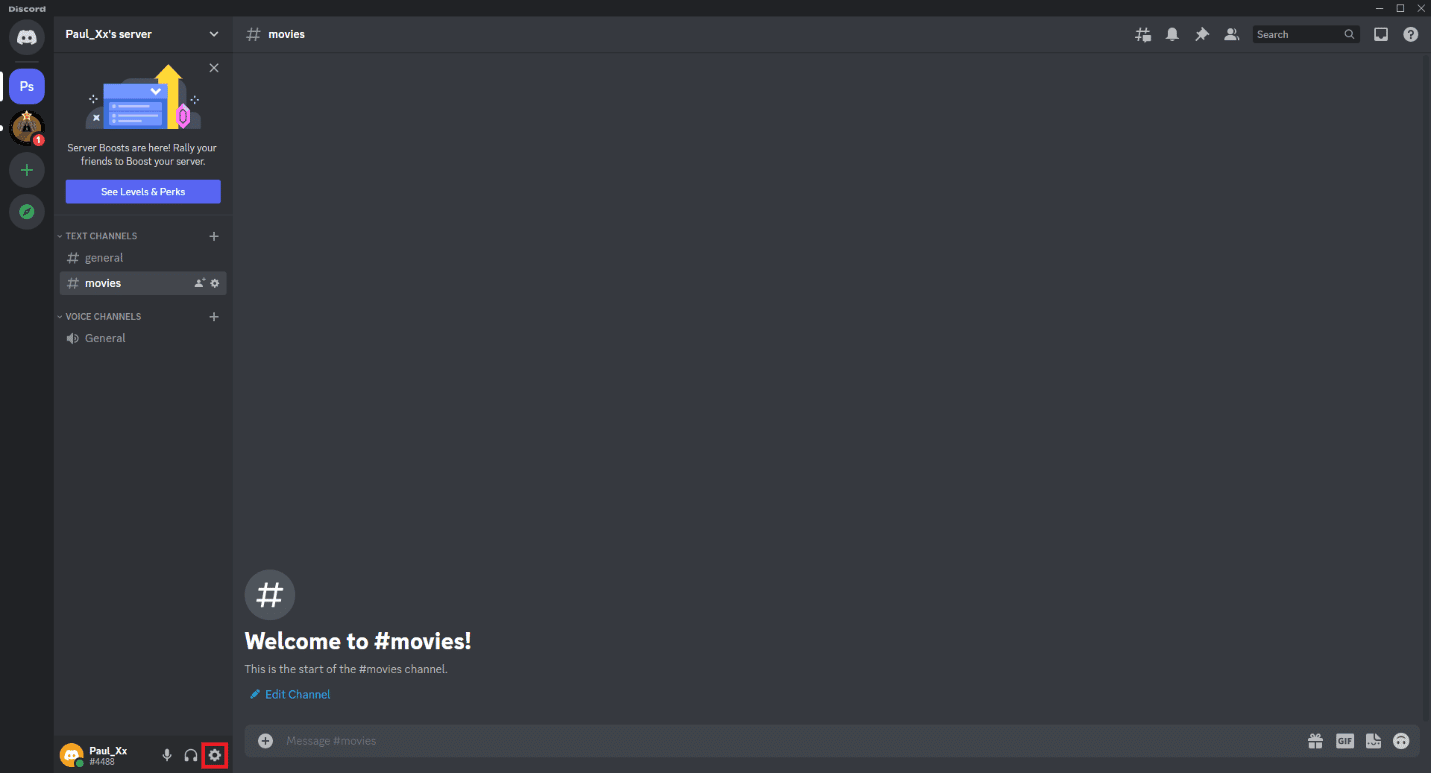
3. 왼쪽 메뉴로 이동하여 활동 설정까지 아래로 스크롤합니다.
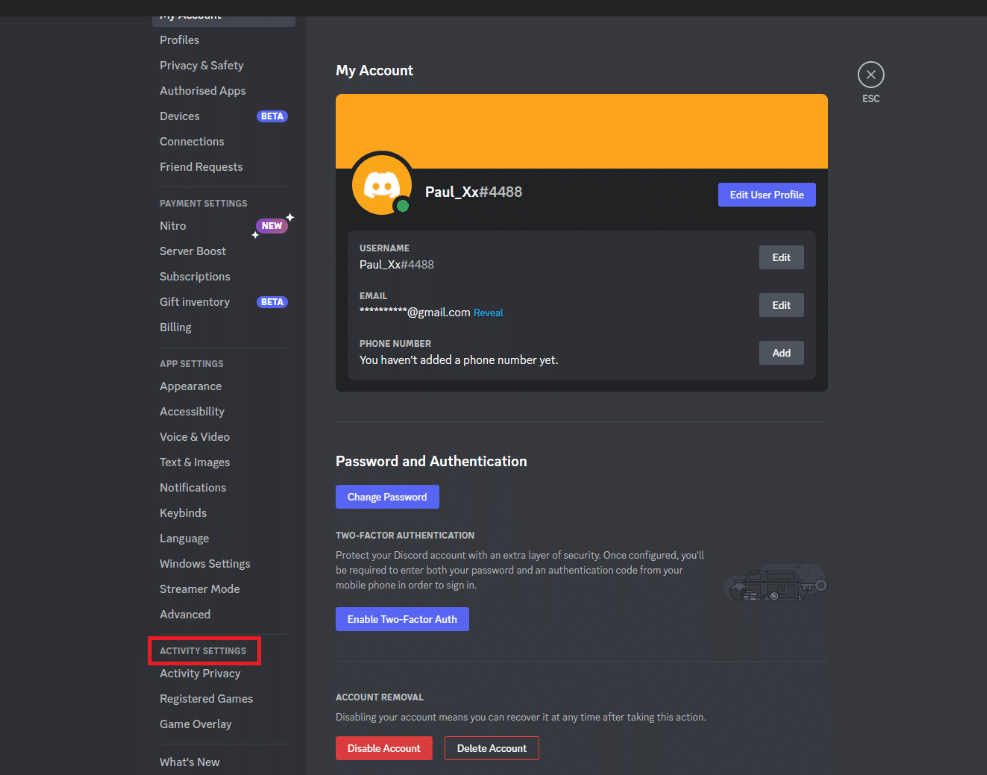
4. 등록된 게임을 클릭합니다.
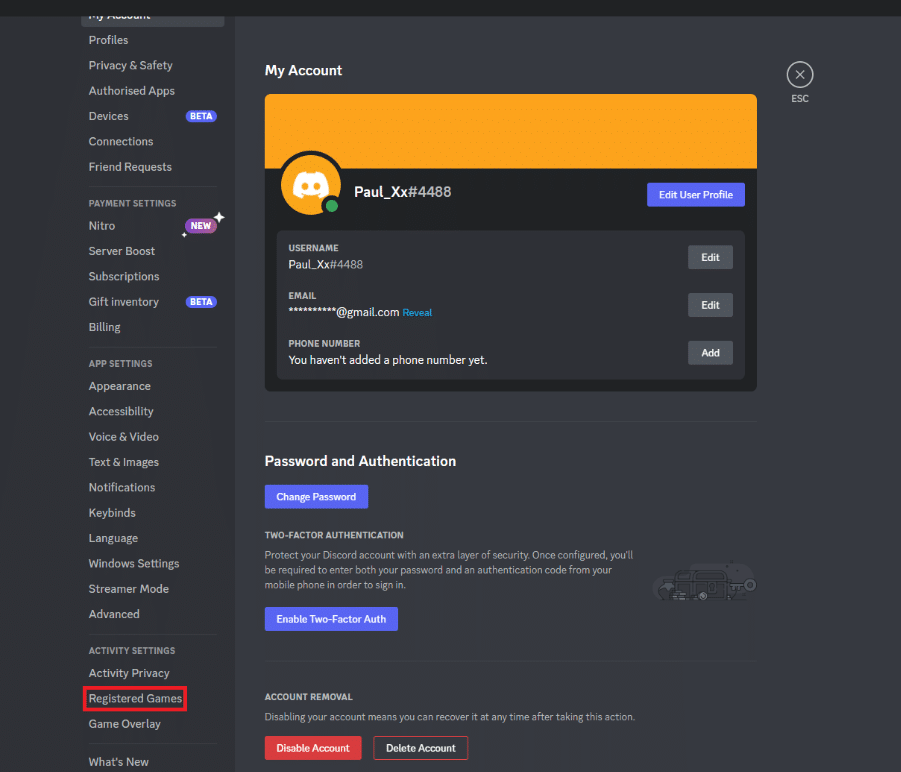
5. 추가를 클릭하고 목록에서 Google 크롬을 선택합니다.
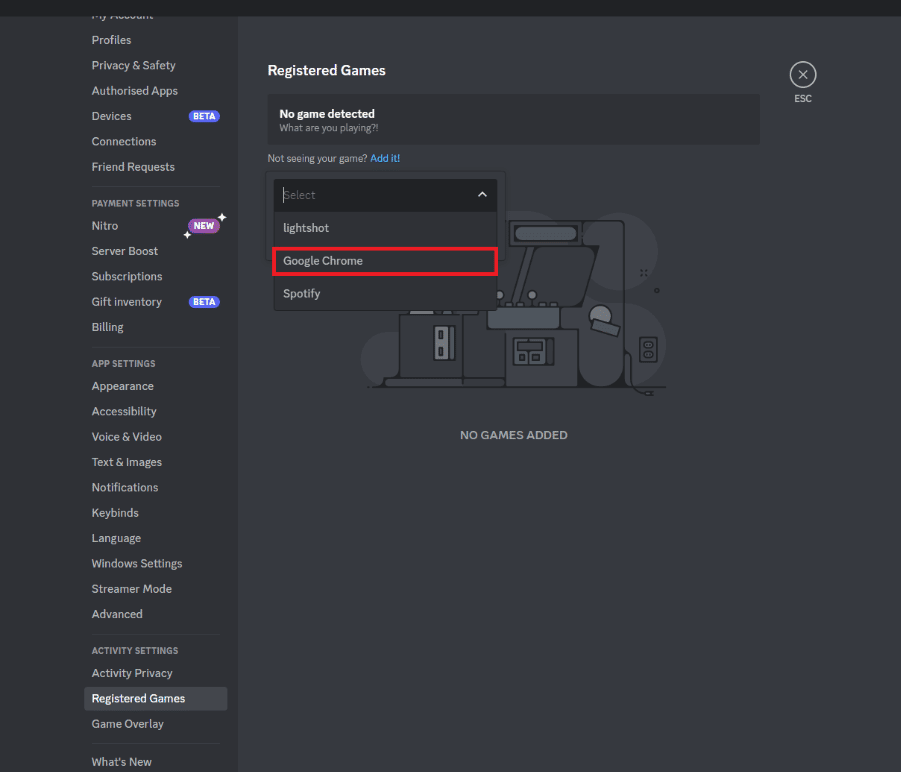
6. 게임 추가 옵션을 클릭합니다.
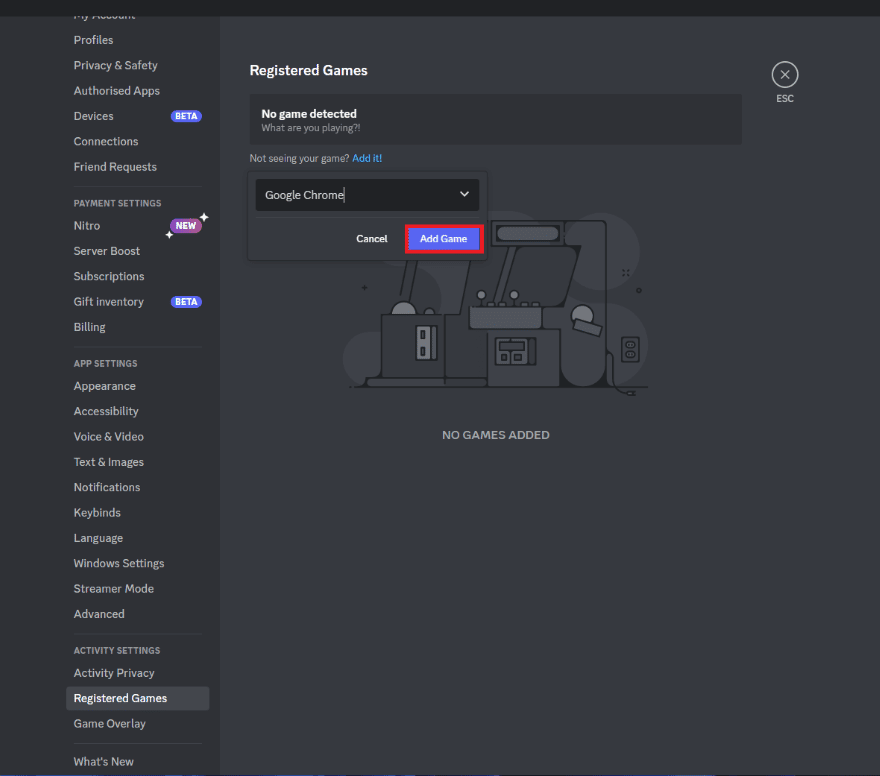
7. Discord 채널에서 왼쪽 하단 모서리에 있는 Stream Google Chrome 아이콘을 클릭합니다.
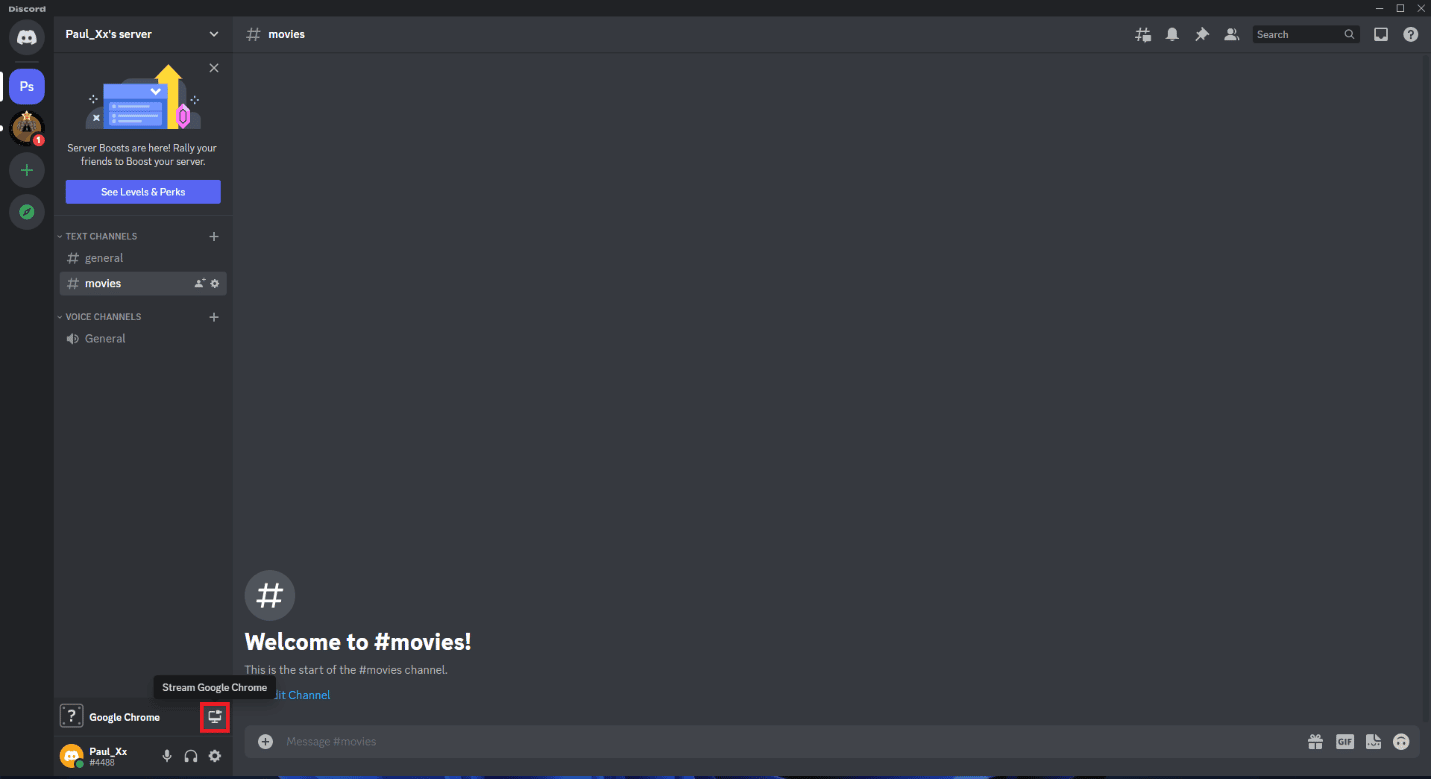
8. 화면 공유 창에서 음성 채널을 선택하고 스트림 품질과 프레임 속도를 조정합니다.
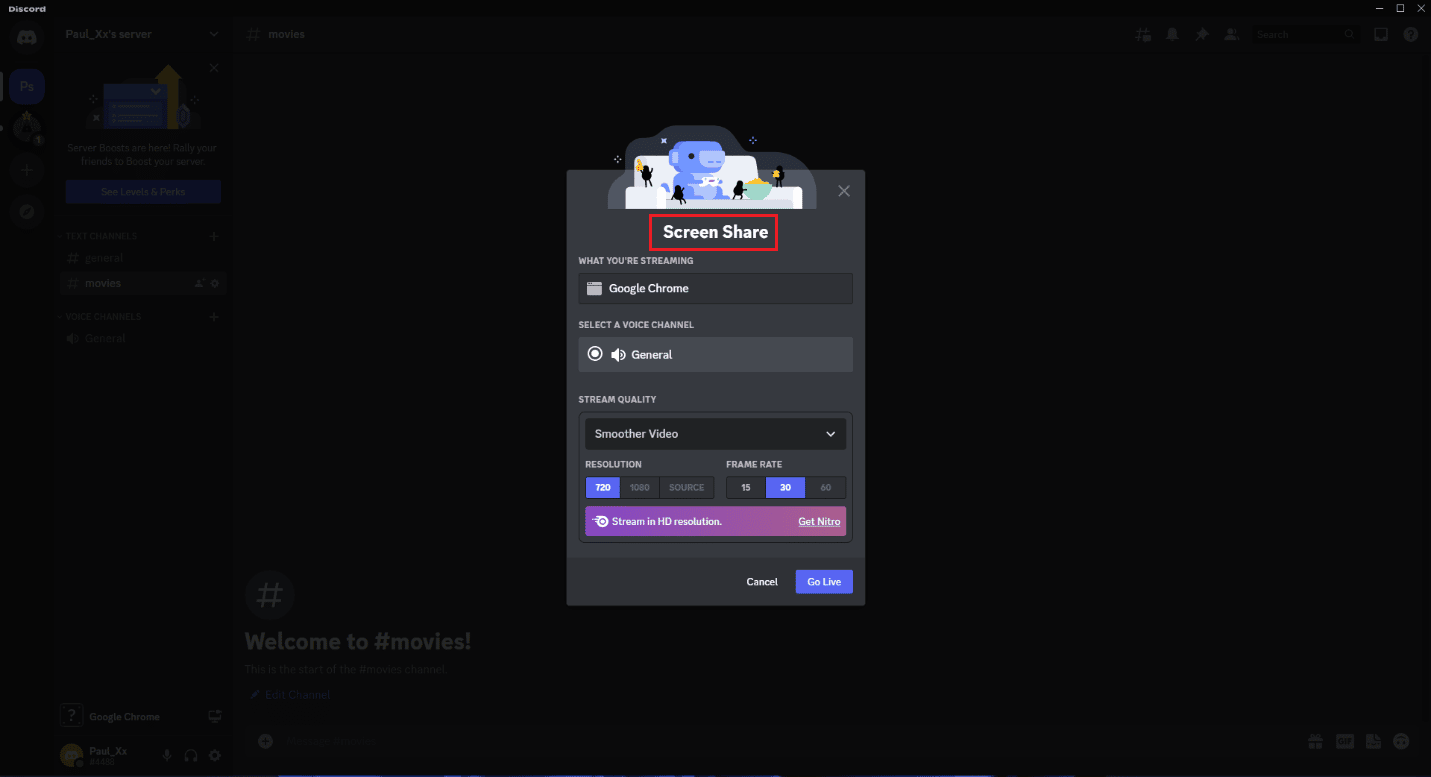
9. Go Live를 클릭합니다.
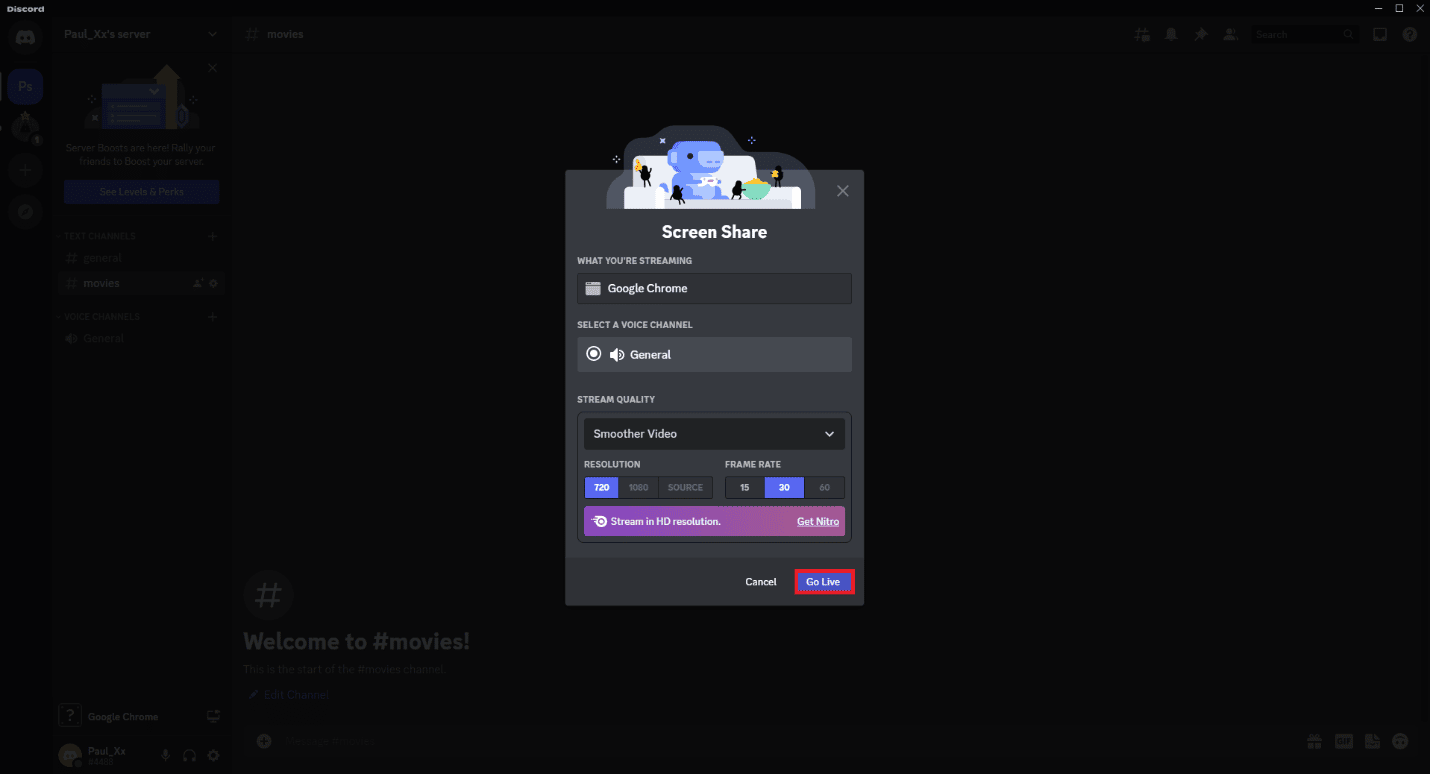
또한 읽기: Discord 친구 요청 실패 오류를 수정하는 5가지 방법
방법 2: Discord에서 Mazi를 통해 Plex 사용
Discord 앱을 사용하여 Disney Plus 영화 또는 프로그램을 스트리밍하는 것이 훨씬 쉽습니다. 그러나 여전히 아래의 세부 단계에 따라 다른 방법을 사용하여 스트리밍할 수 있습니다.
참고 : 이 방법을 따르려면 Disney Plus 영화 또는 프로그램을 로컬 드라이브에 다운로드해야 합니다.
1. Plex 웹사이트로 이동하여 계정을 생성합니다.
2. Plex 미디어 서버를 다운로드하고 설치합니다.
3. Plex Media Server를 열고 Plex 계정에 로그인합니다.
4. 라이브러리 추가를 클릭합니다.
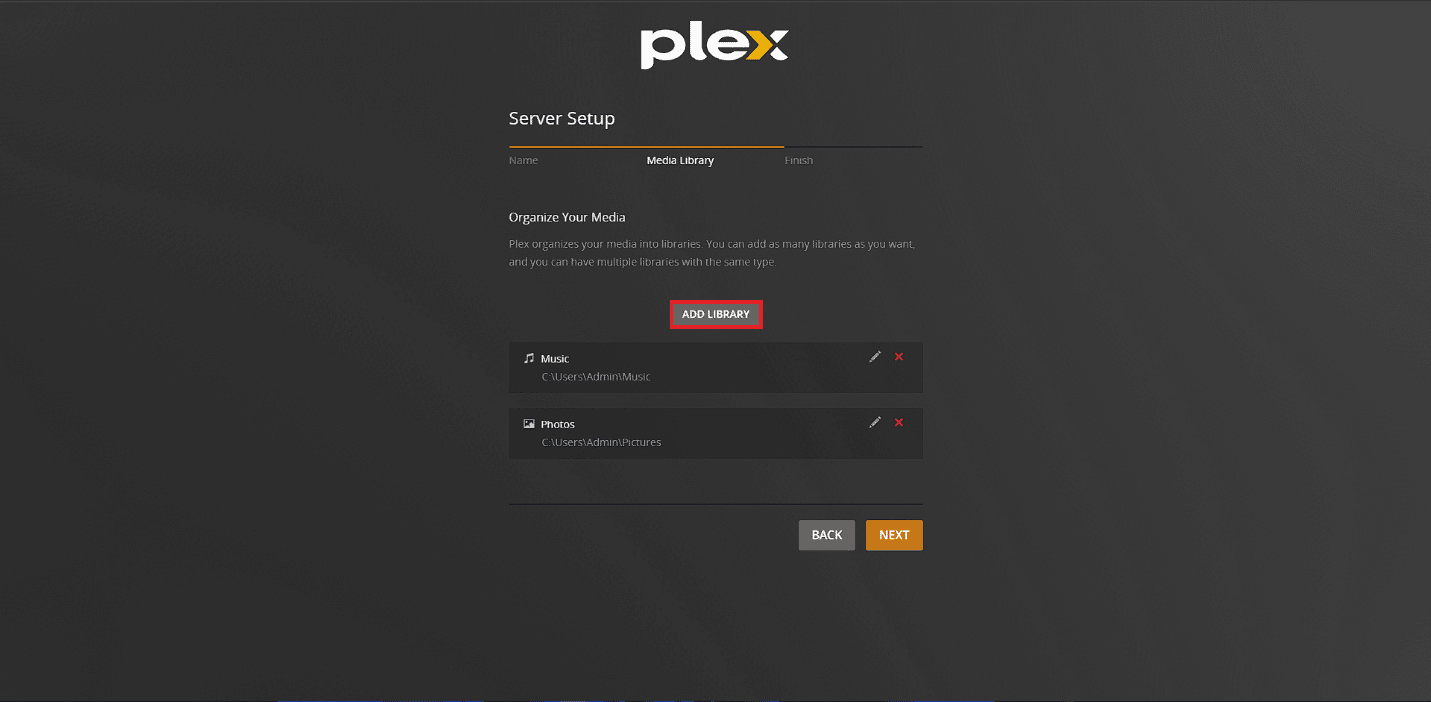
5. 라이브러리 유형 목록에서 동영상 옵션을 선택하고 다음을 클릭합니다.
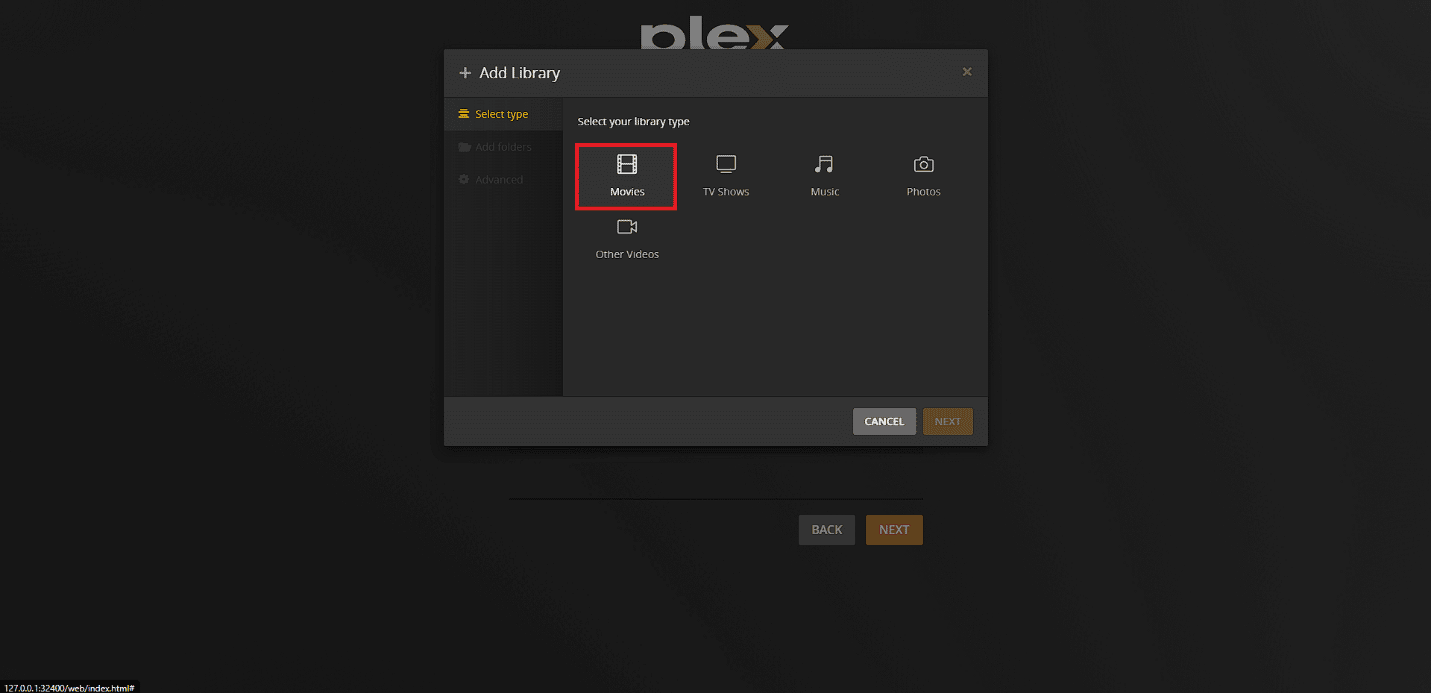
6. 미디어 폴더 찾아보기 옵션을 선택합니다.
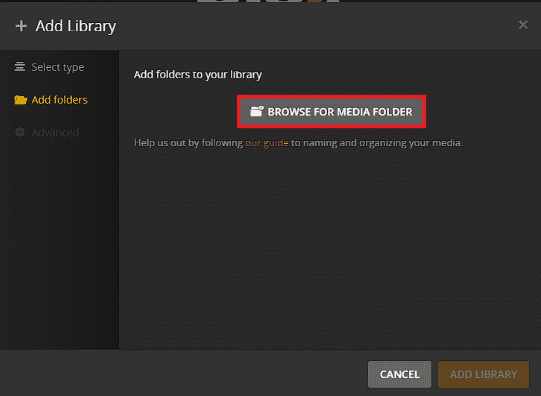
7. 다운로드한 영화 또는 TV 프로그램의 폴더를 선택합니다.
8. 라이브러리 추가 옵션을 클릭합니다.
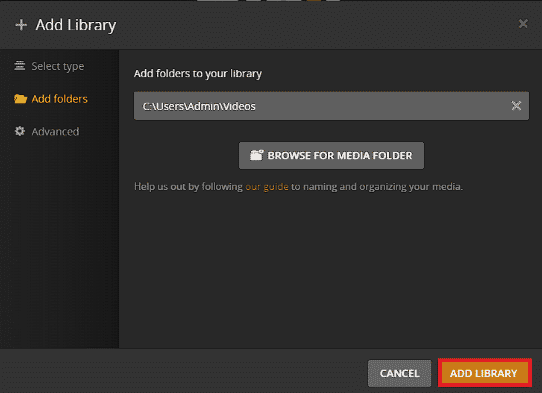
9. Discord 채널의 앱 디렉토리 로 이동합니다.
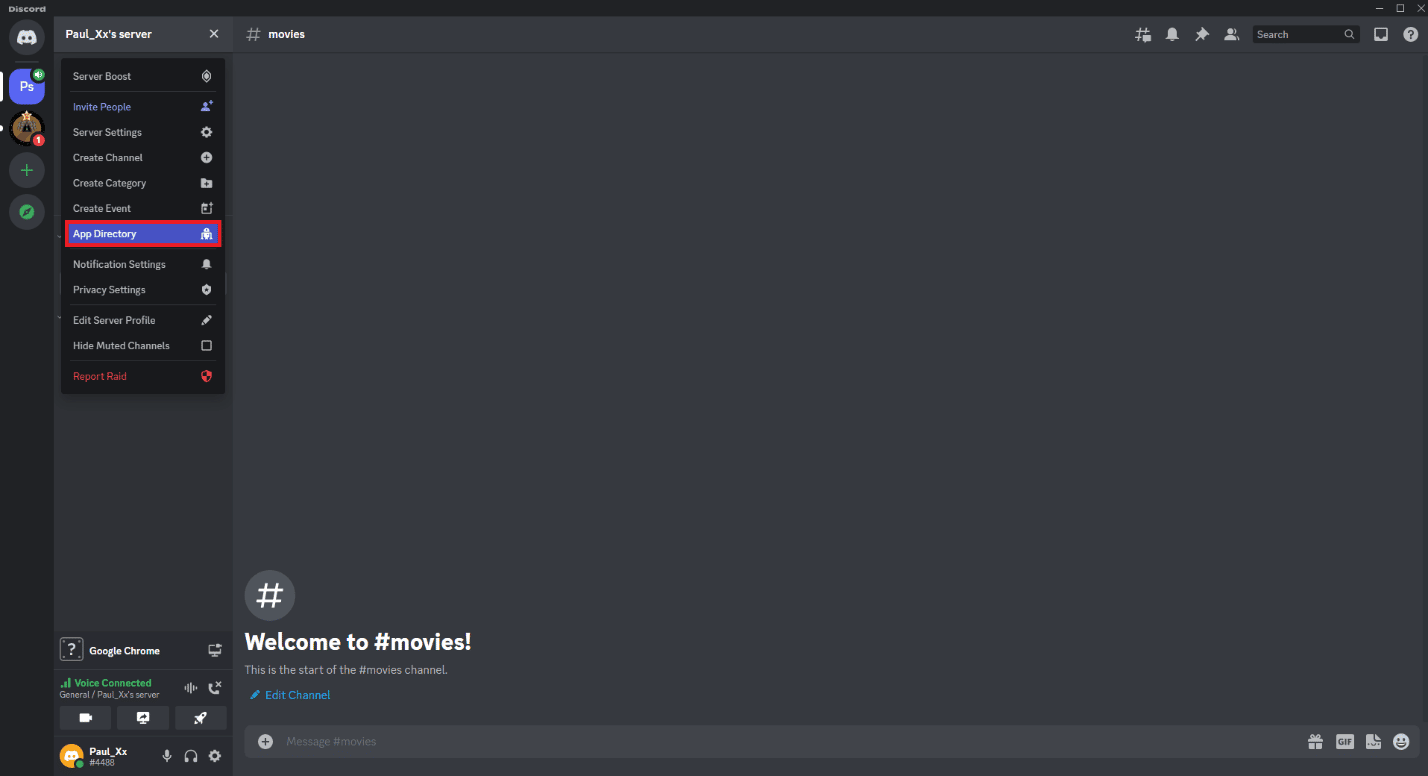
10. Mazi 를 검색하고 클릭합니다.
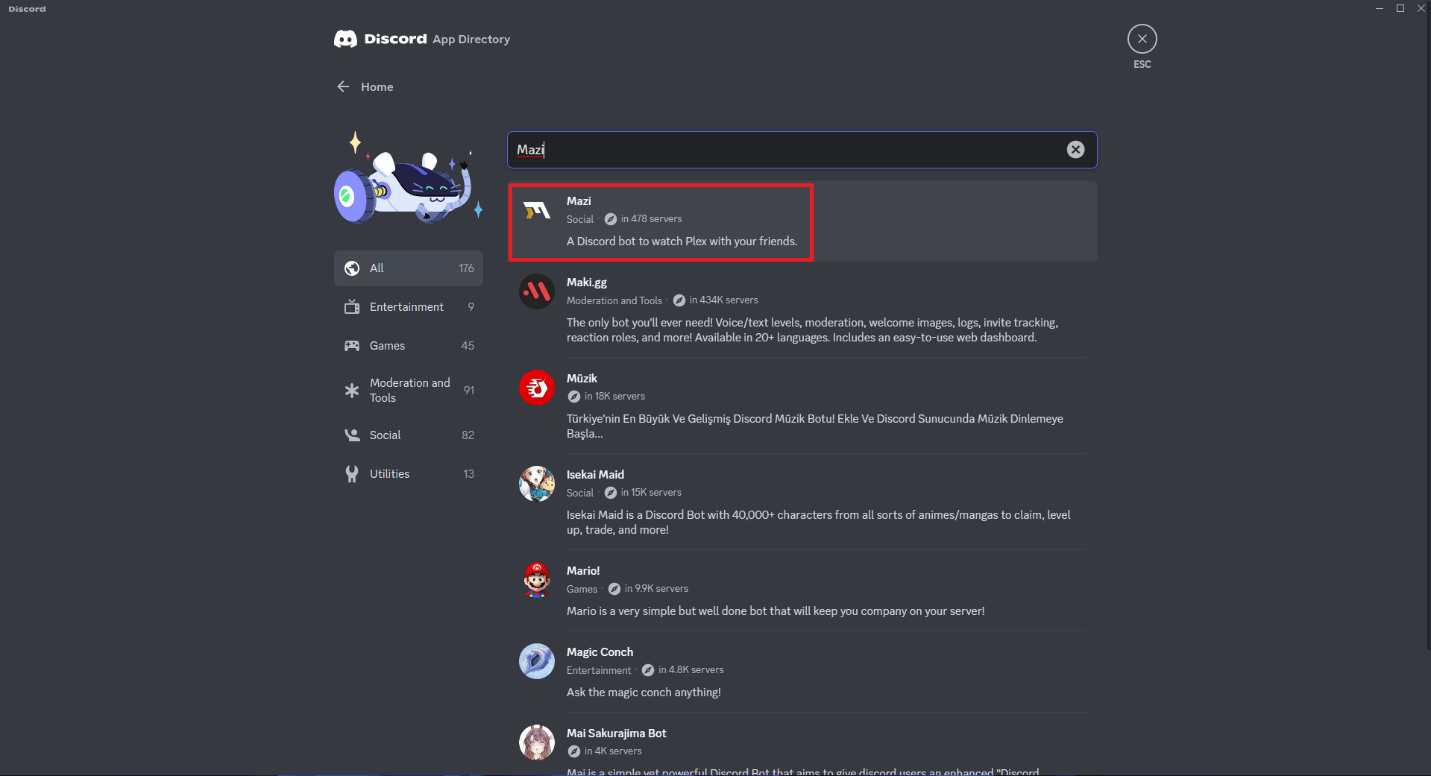
11. 서버에 추가를 클릭합니다.
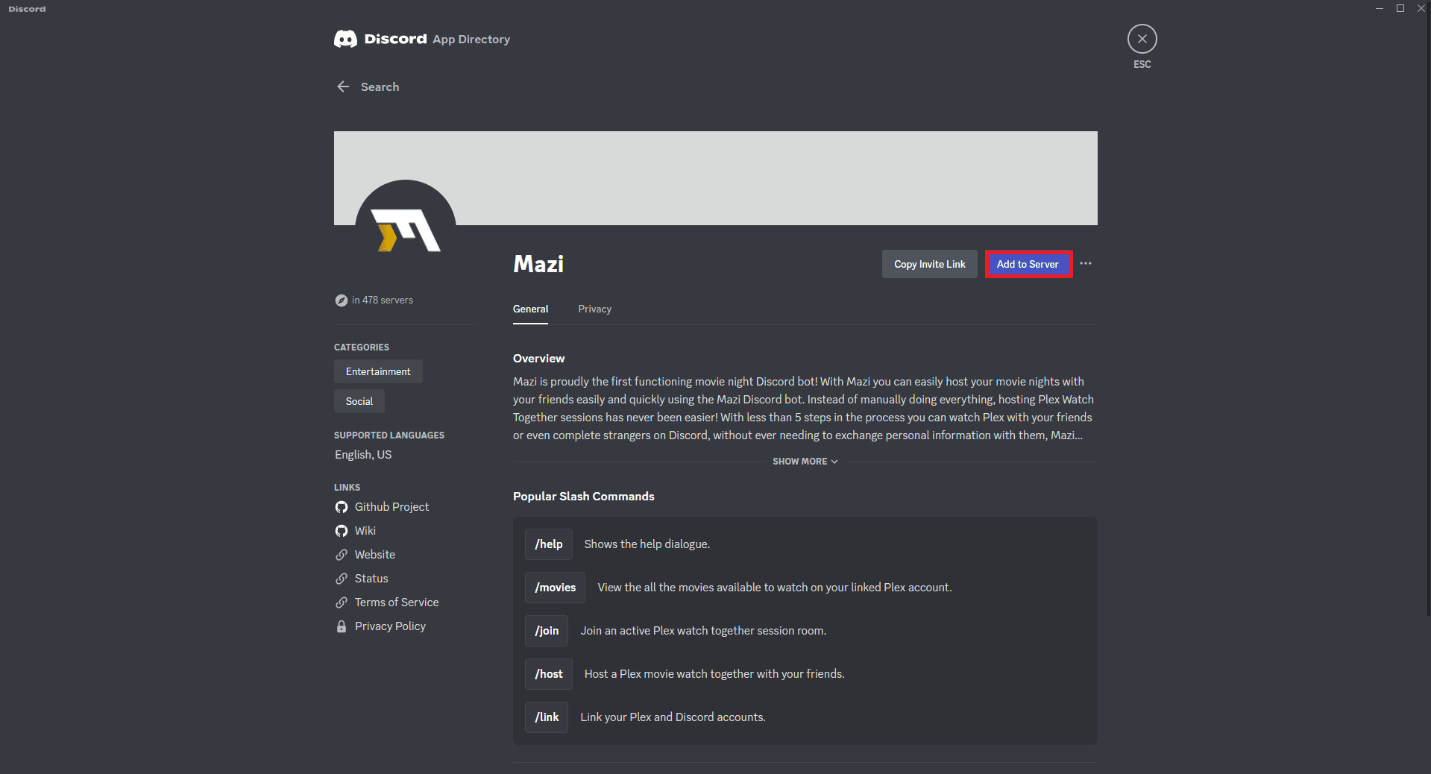
12. 승인을 클릭합니다.
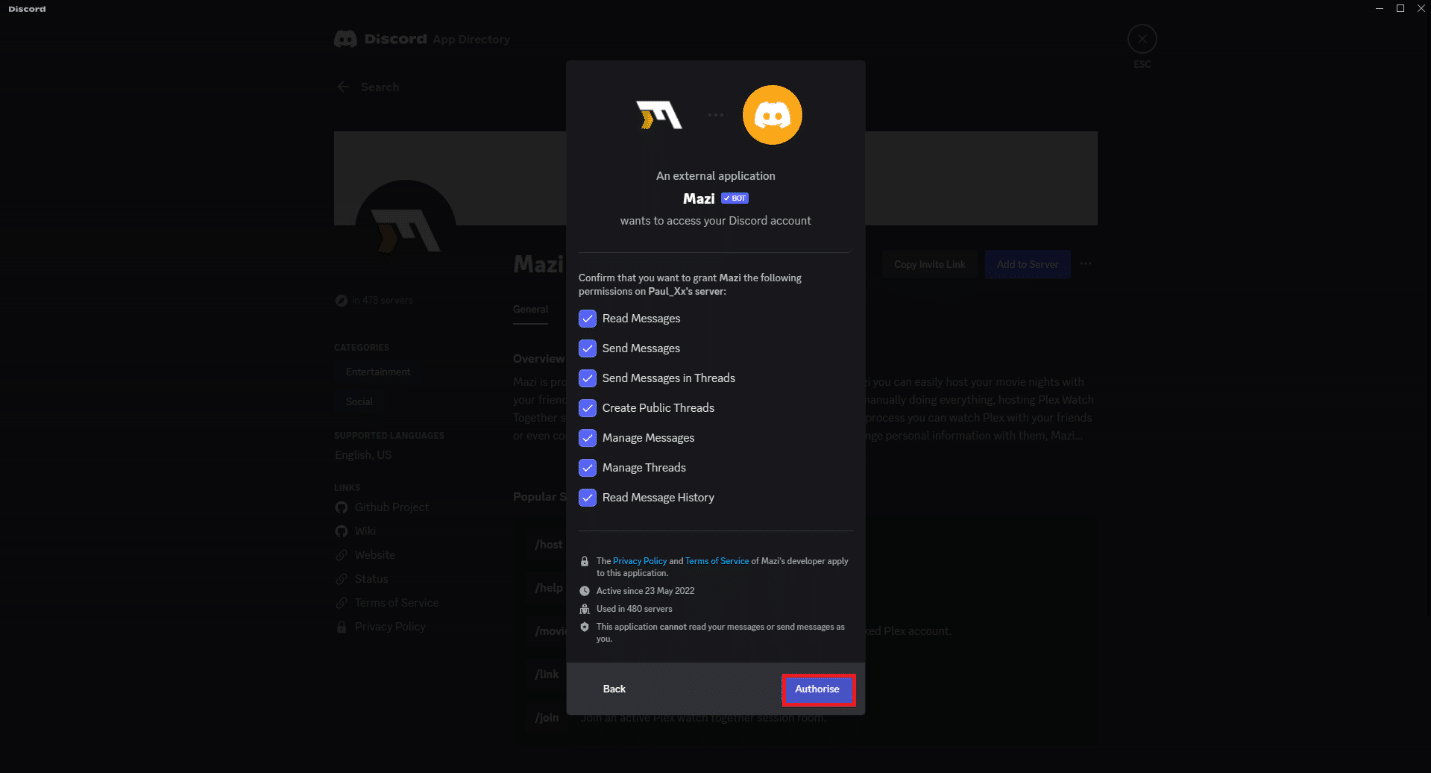
13. Mazi 웹사이트로 이동합니다.
14. Discord 계정 연결을 클릭합니다.
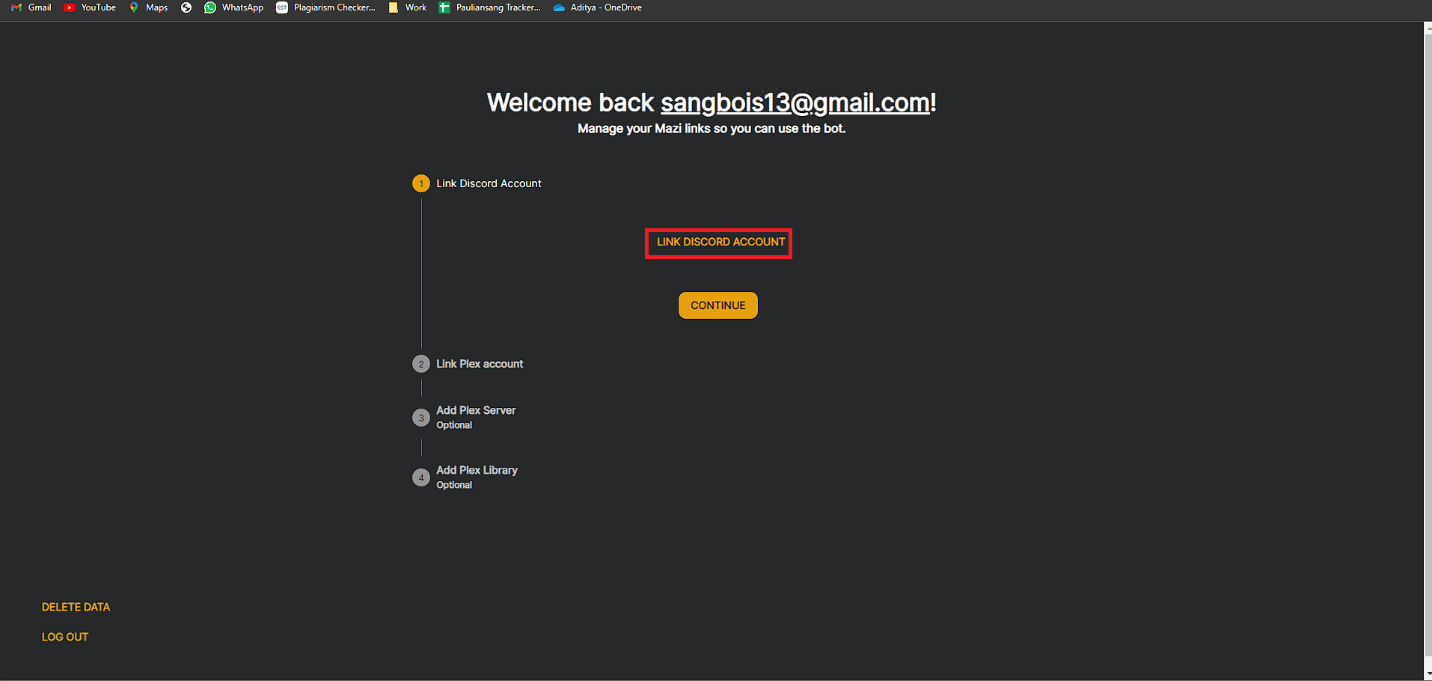
15. Plex 계정 연결을 클릭합니다.
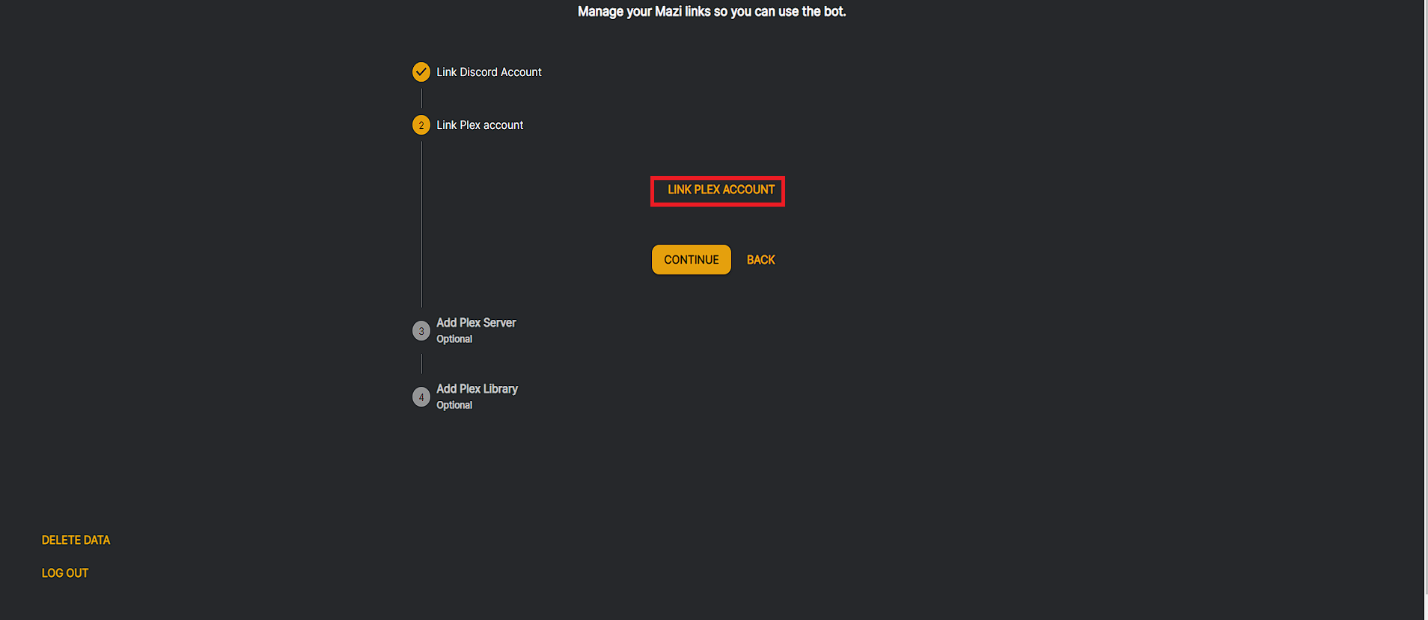
16. Discord로 돌아가서 /movies를 입력합니다.
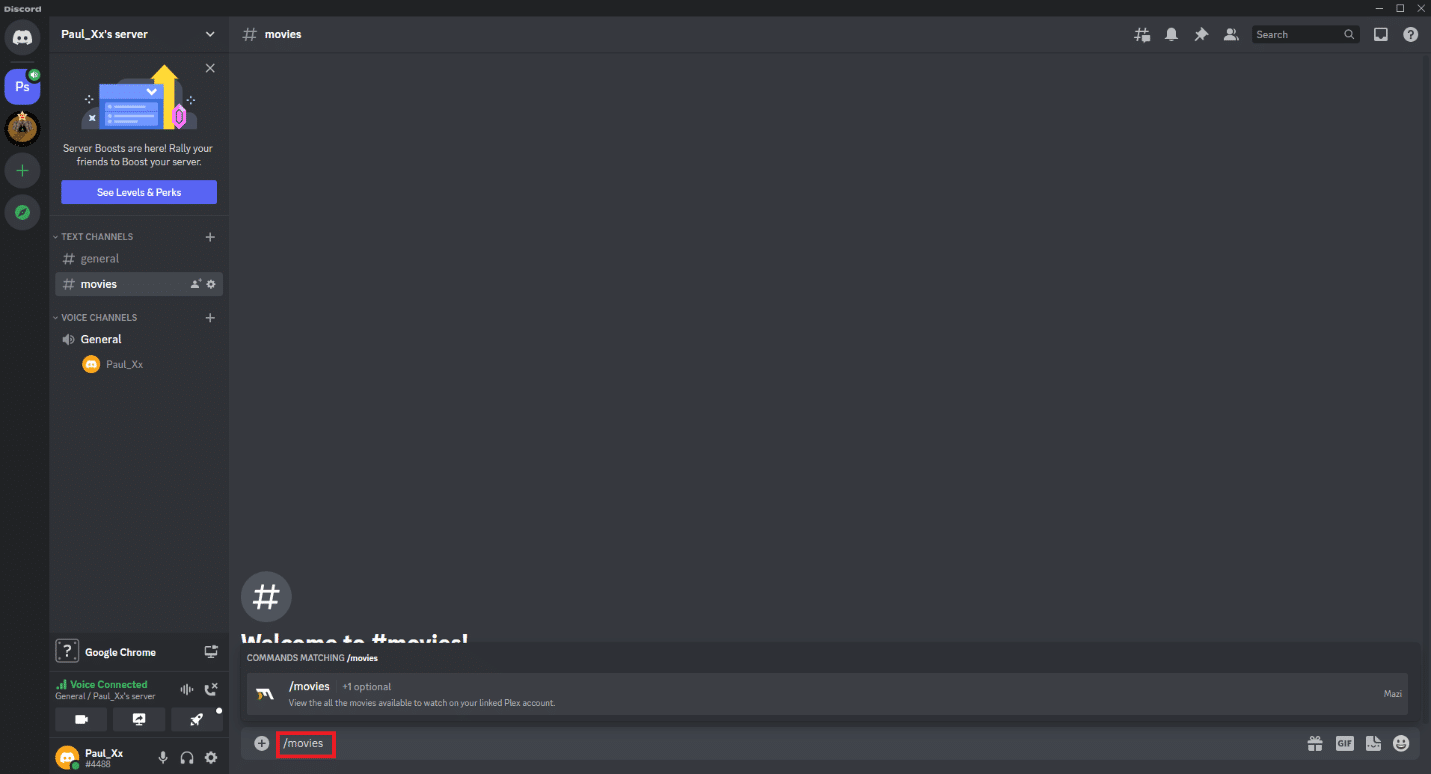
또한 읽기: Discord에서 Invisible은 무엇을 의미합니까?
모바일의 Discord에서 Disney Plus의 영화 또는 프로그램을 스트리밍하는 방법
PC의 Discord 앱 내에서 화면 공유를 사용하는 것과 유사하게 모바일 앱을 사용하여 동일한 작업을 수행할 수 있습니다. 따라서 Discord 음성 채널의 다른 사용자는 Disney Plus 스트림을 시청할 수 있습니다. 이렇게 하는 것은 다소 간단합니다. 아래의 단계별 가이드를 따를 수 있습니다.

1. Discord 모바일 앱을 실행하고 로그인합니다.
2. Discord 채널로 이동하여 VOICE CHANNELS를 선택합니다.
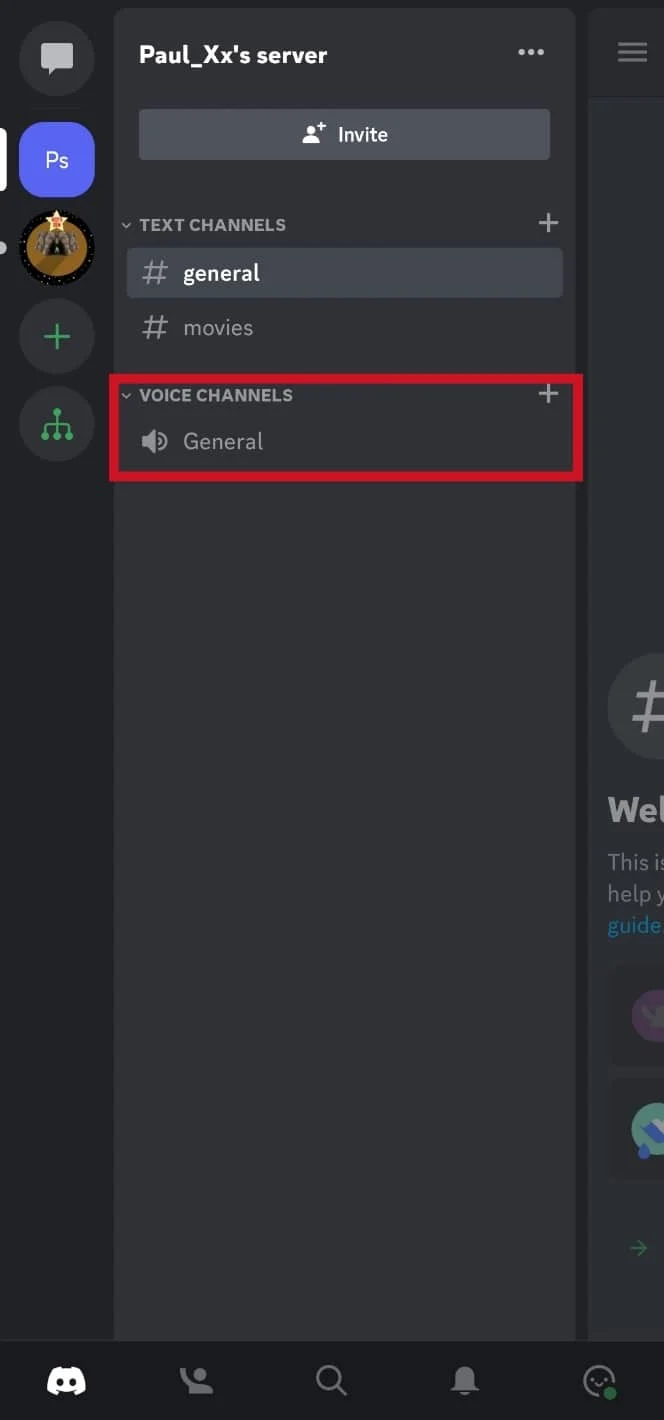
3. 하단의 Join Voice를 탭합니다.

4. 화면 공유 아이콘을 누릅니다.
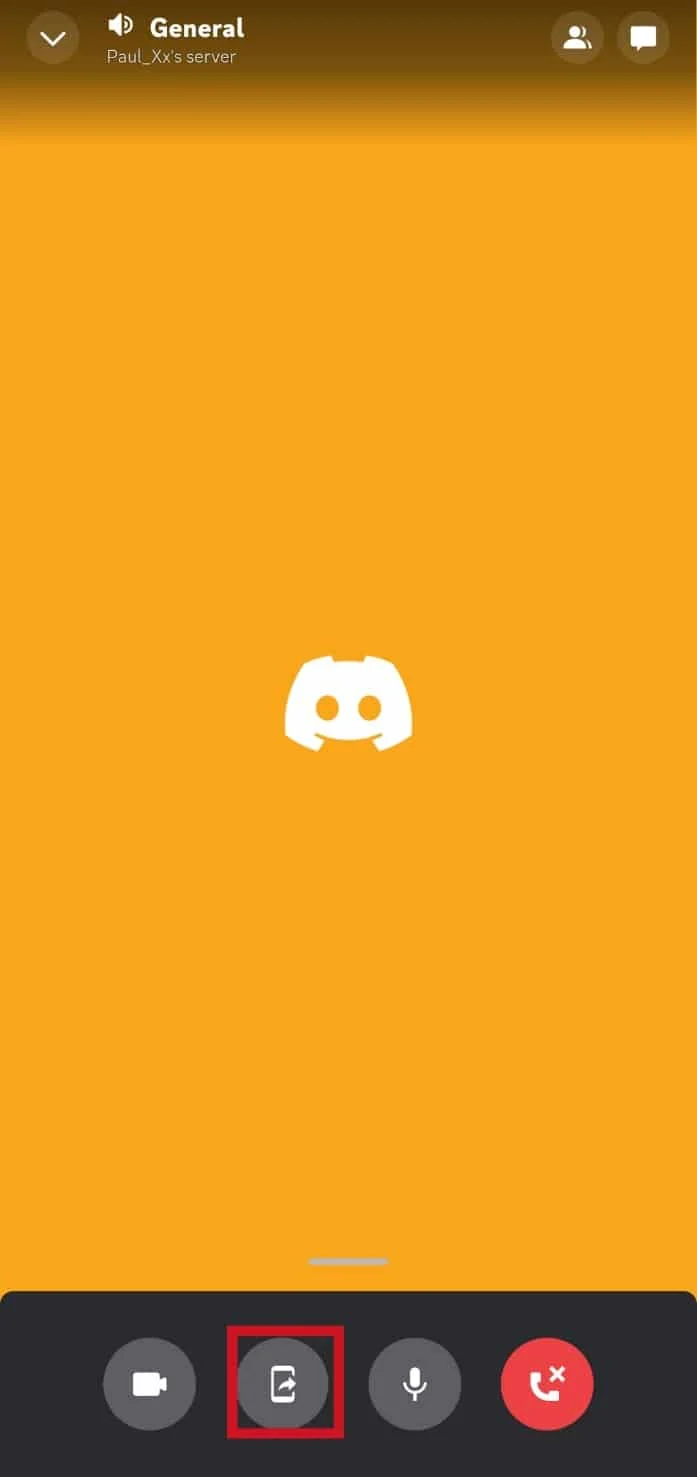
5. 팝업 창에서 지금 시작을 누릅니다.
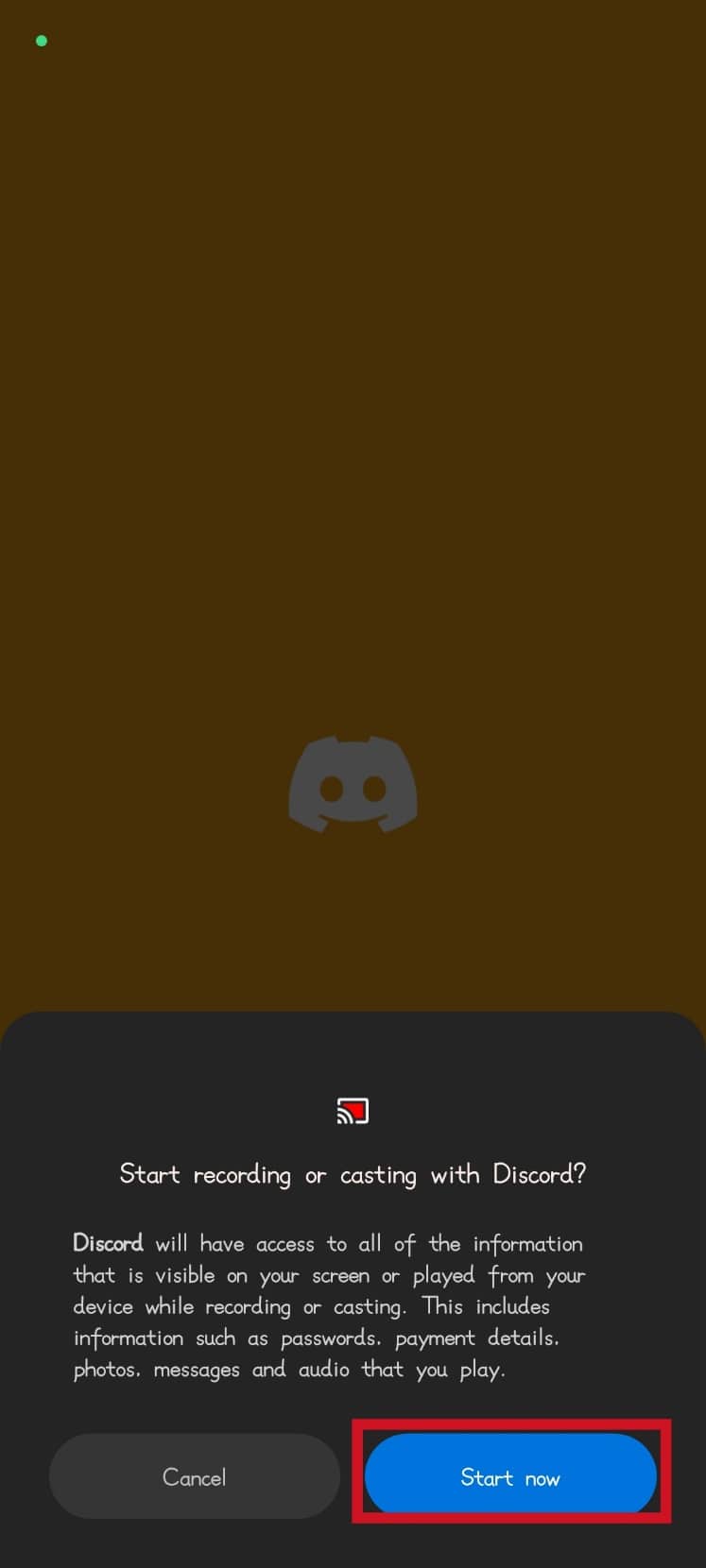
6. Disney Plus 앱을 열고 영화나 쇼를 시작합니다.
또한 읽기: Discord 검색이 모바일에서 작동하지 않는 문제를 해결하는 9가지 방법
검은 화면 없이 Discord에서 Disney Plus를 스트리밍하는 방법
아래 나열된 방법을 따르십시오.
방법 1: 관리자 권한으로 Discord 앱 실행
그렇게 하려면 아래 단계를 따르십시오.
1. Discord 앱을 마우스 오른쪽 버튼으로 클릭합니다.
2. 관리자 권한으로 실행 옵션을 클릭합니다.
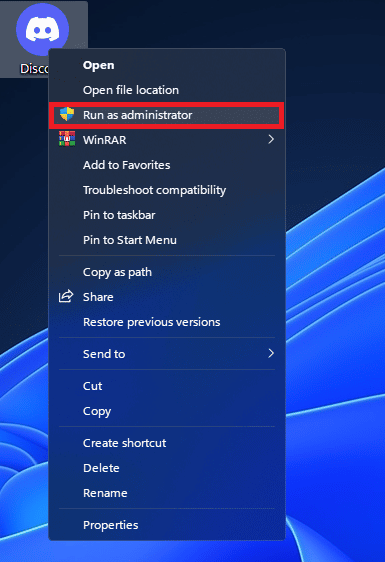
방법 2: Discord 설정 변경
그렇게 하려면 아래 단계를 따르십시오.
1. Discord를 열고 설정 으로 이동합니다.
2. 앱 설정 섹션에서 음성 및 비디오를 클릭합니다.
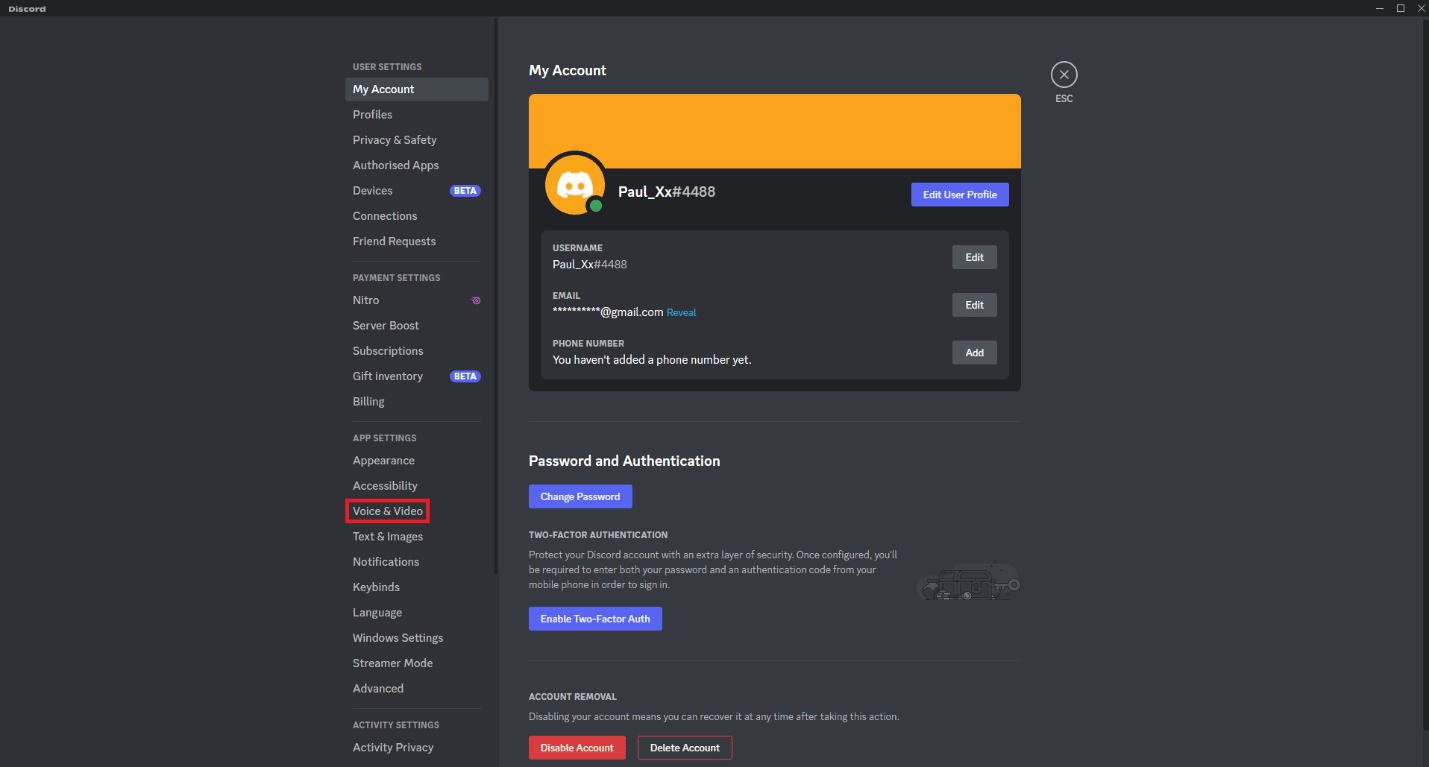
3. VIDEO CODEC 섹션까지 아래로 스크롤하고 Cisco Systems Inc 토글에서 제공하는 OpenH264 비디오 코덱을 끕니다.
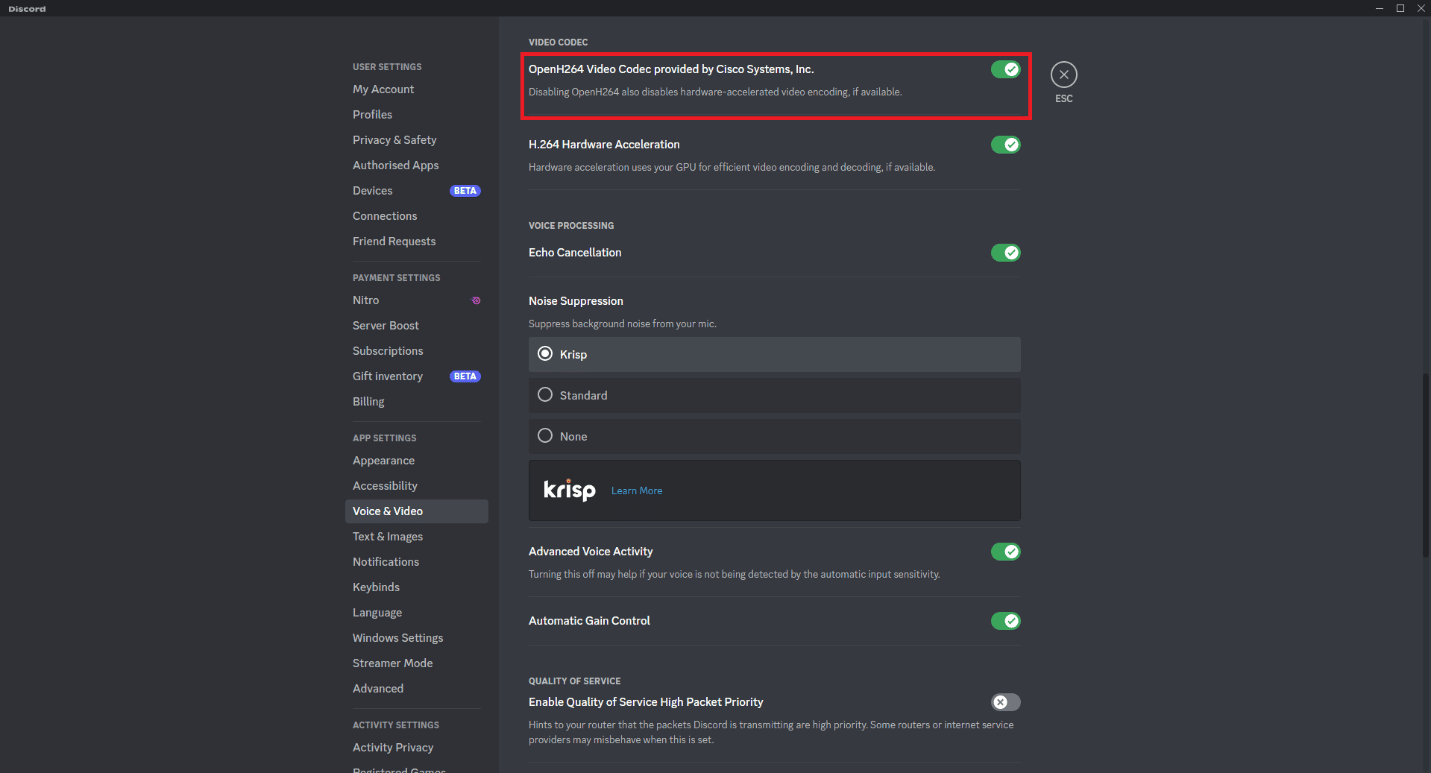
4. 화면 공유 섹션으로 이동하여 고급 기술을 사용하여 화면 캡처 토글을 켭니다.
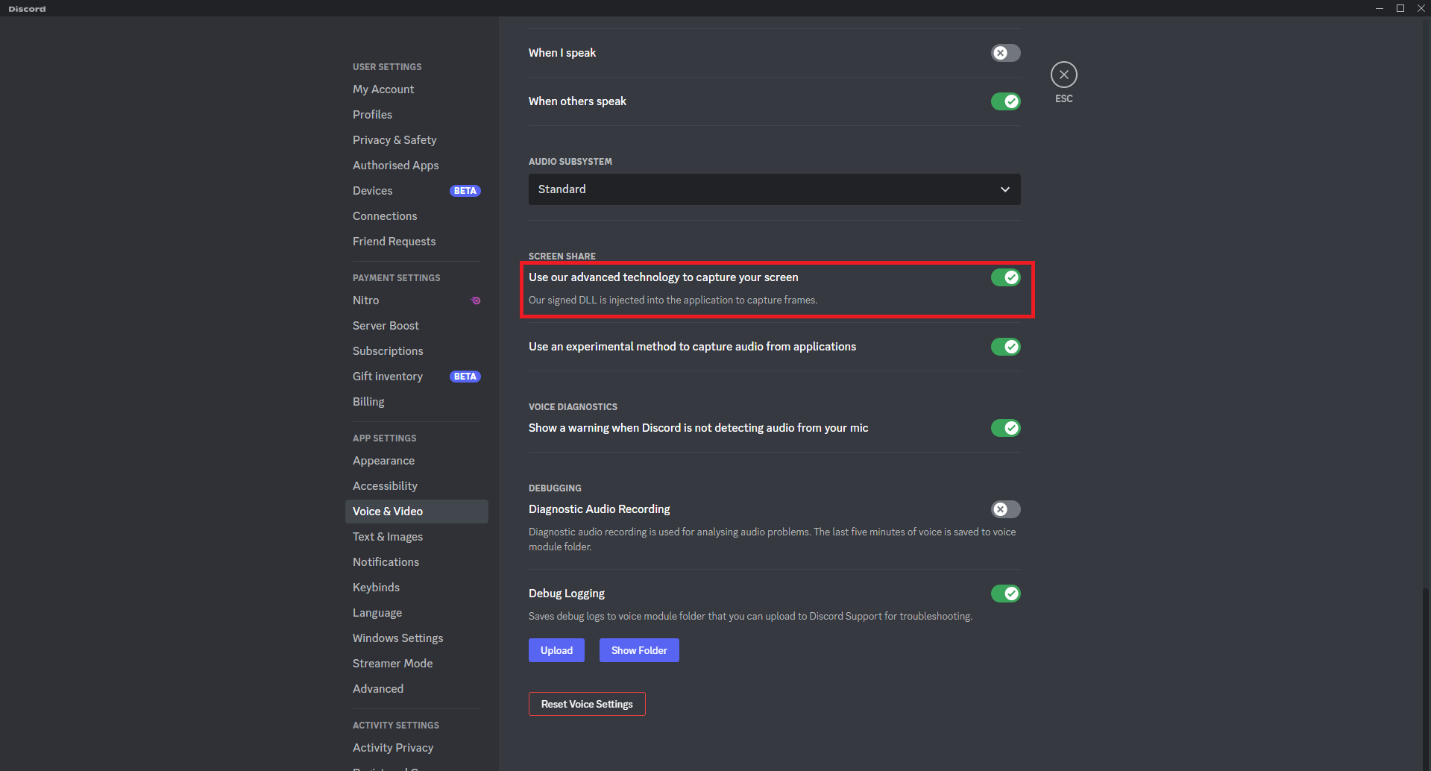
방법 3: Google Chrome에서 하드웨어 가속 비활성화
그렇게 하려면 아래 단계를 따르십시오.
1. Google Chrome을 열고 화면 오른쪽 상단에 있는 세 개의 점을 클릭합니다.
2. 설정 을 클릭합니다.
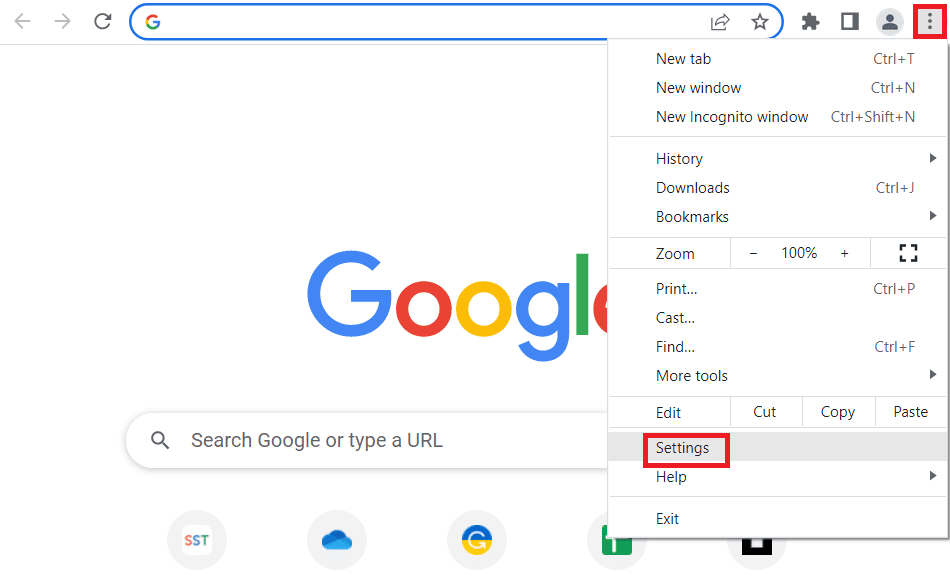
3. 시스템 옵션을 클릭합니다.
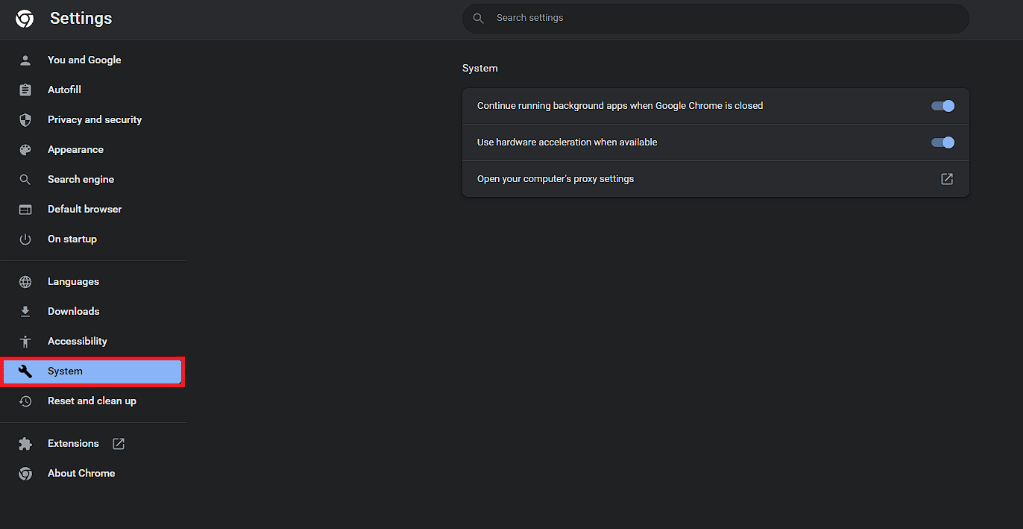
4. 사용 가능한 경우 하드웨어 가속 사용 옵션을 비활성화합니다.
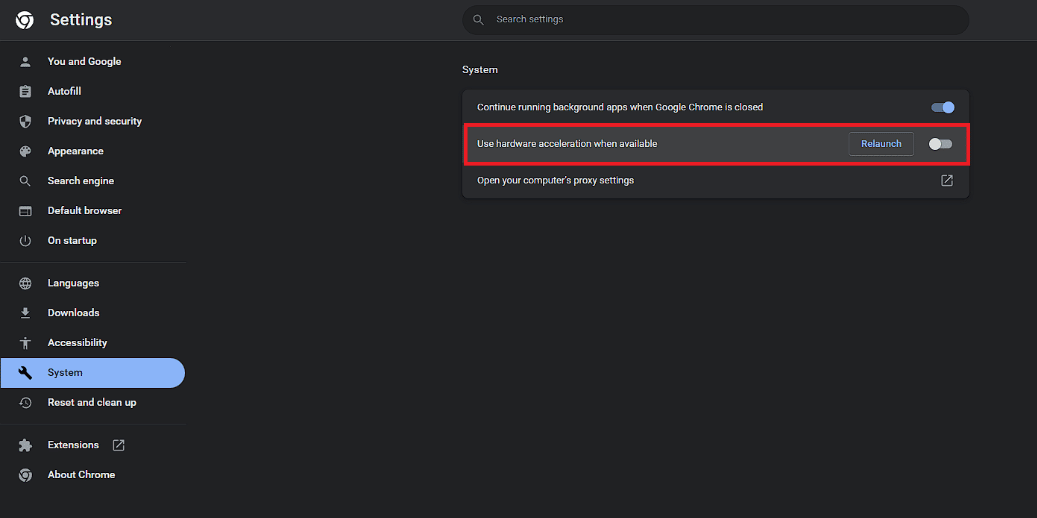
5. 다시 시작 옵션을 클릭합니다.
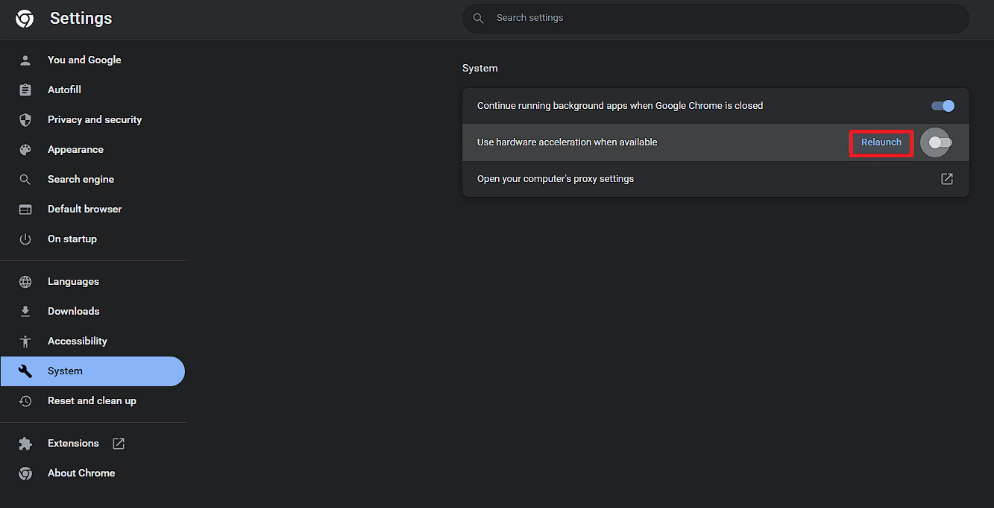
사운드로 Discord에서 Disney Plus를 스트리밍하는 방법
화면 공유를 위해 음성 채팅 채널로 이동해야 합니다. 마찬가지로 화면 공유 설정을 지정한 후 Go Live를 누르는 것도 중요합니다. 이 문서의 Discord에서 Disney Plus의 영화 또는 프로그램을 제공된 그대로 스트리밍하는 방법과 동일한 단계를 따르면 됩니다. 이것은 채널의 다른 사용자와 화면의 오디오 및 비디오 피드를 모두 공유하는지 확인하는 데 중요합니다.
Discord에서 Disney Plus 영화 또는 쇼를 스트리밍할 때 직면할 수 있는 몇 가지 문제는 무엇입니까?
이 문서에서 위의 방법에 따라 영화나 프로그램을 스트리밍할 때 발생할 수 있는 몇 가지 일반적인 문제는 다음과 같습니다.
- Disney Plus 영화 또는 프로그램이 검은색 화면으로 스트리밍됩니다. 즉, 보고 있는 영화나 프로그램의 소리만 들을 수 있습니다.
- 사운드가 제대로 작동하지 않습니다. 따라서 보고 있는 영화나 프로그램의 소리를 들을 수 없습니다.
Discord에서 Disney Plus 콘텐츠를 스트리밍할 때 문제를 해결하기 위해 따를 수 있는 몇 가지 일반적인 수정 사항은 무엇입니까?
Discord에서 Disney Plus 영화 또는 TV 콘텐츠를 스트리밍할 때 문제를 해결하기 위해 따를 수 있는 몇 가지 일반적인 수정 사항은 다음과 같습니다.
- 한 브라우저가 작동하지 않으면 다른 브라우저로 전환하십시오. 마찬가지로 Discord를 사용하여 다른 브라우저에서 화면을 공유하는 방법은 대부분 동일합니다.
- 인터넷 연결 속도를 확인하십시오.
- Discord 서버가 실행 중인지 확인하십시오.
또한 읽기: Discord 서버 소유자 크라운이 표시되지 않는 문제 수정
자주 묻는 질문(FAQ)
Q1. Discord에서 Disney Plus 영화 또는 TV 프로그램을 스트리밍하는 것이 합법적인가요?
답. 아니요 , Discord에서 Disney Plus 영화 또는 TV 프로그램을 스트리밍하는 것은 합법적이지 않습니다. 마찬가지로 이것이 Discord에서 스트리밍 서비스의 공식 통합이 없는 주된 이유입니다. 현재 Discord에서 비디오 스트리밍을 위해 합법적이고 공식적으로 통합된 유일한 옵션은 YouTube입니다. Disney Plus 스트리밍 서비스의 모든 콘텐츠가 모두 저작권이 있는 자료라는 사실이 합법이 아닌 이유입니다.
Q2. Discord 모바일에서 Disney Plus를 스트리밍할 수 있나요?
답. 예 , 화면 공유 기능을 사용하여 Discord 모바일에서 Disney Plus를 스트리밍할 수 있습니다.
Q3. Discord PC에서 Disney Plus를 스트리밍할 수 있나요?
답. 예 , Discord에서 Disney Plus 영화 및 프로그램을 스트리밍할 수 있습니다. 이 문서에서 제공하는 방법 중 하나를 따를 수 있습니다.
Q4. Discord를 사용하지 않고 다른 사람과 함께 Disney Plus를 시청할 수 있는 방법이 있나요?
답. 예 , 사용자가 Discord나 Zoom을 사용하지 않고 영화나 쇼를 함께 볼 수 있는 기능이 일부 지역에서 제공됩니다. Disney Plus 스트리밍 서비스의 이 기능은 GroupWatch 로 알려져 있습니다. 이 기능을 사용하면 나만의 시청 파티를 주최할 수 있습니다.
Q5. Discord에서 Disney Plus를 스트리밍할 때 검은 화면 문제를 해결할 수 있습니까?
답. 예 , Discord에서 Disney Plus 영화 또는 프로그램을 스트리밍할 때 검은색 화면 문제를 해결할 수 있습니다. 이 문서에서 제공하는 세 가지 수정 방법 중 하나를 수행하여 이 작업을 수행할 수 있습니다.
Q6. Discord에서 Disney Plus를 스트리밍할 때 소리 문제를 해결할 수 있습니까?
답. 예 , Discord에서 Disney Plus 콘텐츠를 스트리밍할 때 음성 채널에서 화면을 공유하고 Go Live를 누르면 사운드 문제를 해결할 수 있습니다.
Q7. Discord에서 Disney Plus 영화나 프로그램을 스트리밍하는 데 문제가 있나요?
답 . Discord에서 Disney Plus의 저작권이 있는 콘텐츠를 공유하는 것은 불법이지만 문제가 발생할 가능성은 거의 없습니다.
Q8. Discord의 다른 스트리밍 서비스에서 영화나 프로그램을 스트리밍할 수 있나요?
답. 예 , 이 기사와 동일한 방법을 사용하여 Netflix와 같은 다른 스트리밍 서비스에서 영화와 프로그램을 스트리밍할 수도 있습니다.
Q9. Discord에서 다른 온라인 스트리밍 서비스의 콘텐츠를 스트리밍하는 것이 합법적인가요?
답. 아니요 , Discord에서 저작권이 있는 콘텐츠를 스트리밍하는 것은 불법입니다. 따라서 어떤 스트리밍 서비스를 사용하는지는 중요하지 않습니다. 공개 도메인 내의 콘텐츠가 아닌 한 불법입니다.
추천:
- Telegram이 오래 전에 마지막으로 본 것은 무엇을 의미합니까?
- Facebook Marketplace 목록을 편집하는 방법
- Discord Mobile에서 녹화를 스크린하는 방법
- Discord 그룹에서 누군가를 제거하는 방법
이 가이드가 도움이 되었고 Discord에서 Disney Plus를 스트리밍하는 방법 에 대한 단계를 배울 수 있기를 바랍니다. 어떤 방법이 가장 효과가 있었는지 알려주세요. 질문이나 제안 사항이 있으면 아래 댓글 섹션에 자유롭게 남겨주세요.
